Cómo Crear una Historia en Facebook

Las historias de Facebook pueden ser muy divertidas de crear. Aquí te mostramos cómo puedes crear una historia en tu dispositivo Android y en tu computadora.
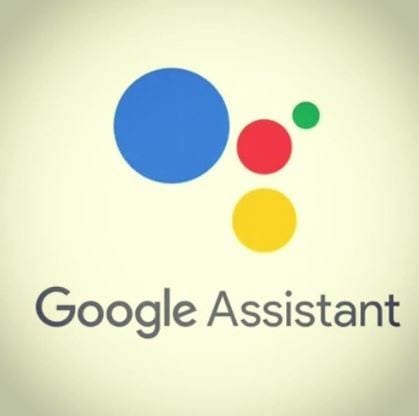
¿Alguna vez ha estado tan cansado que la idea de tener que leer algo le da escalofríos? Yo se que tengo. Pero, ¿por qué no pedirle al asistente de Google que le lea, por ejemplo, ese sitio que habla sobre los últimos chismes de celebridades?
Al decir las palabras mágicas, puede hacer que el Asistente de Google lea ese texto en pantalla para que pueda sentarse y relajarse. Incluso hay opciones útiles que le permitirán personalizar la experiencia de lectura. Veamos qué hay que hacer.
Nota importante : esto solo funcionará en el navegador Chrome. Una vez que tenga el sitio que desea que el Asistente de Google lea, diga "Oye Google, léelo".
Antes de continuar y decirle a Google que lea algo por usted, ¿configuró Google Voice Match ? Si no lo configuró, puede decir Oye, busque en Google todo lo que quiera y no sucederá nada. Si lo configuró, entonces está un paso más cerca de lograr que Google lea un texto por usted.
No se sorprenda si ve un mensaje que dice que debe permitir que Google use el contexto de la pantalla. Si lo ve, toque, OK, y listo.
Una vez que diga las palabras mágicas, Google dirá Ok y comenzará a leer. Mientras lee, resaltará las palabras que lee mientras las lee (hay una opción para desactivar esto, siga leyendo para ver cómo). Si desea que el Asistente de Google vuelva a leer un párrafo, simplemente toque las primeras palabras de la oración, desea escuchar nuevamente.
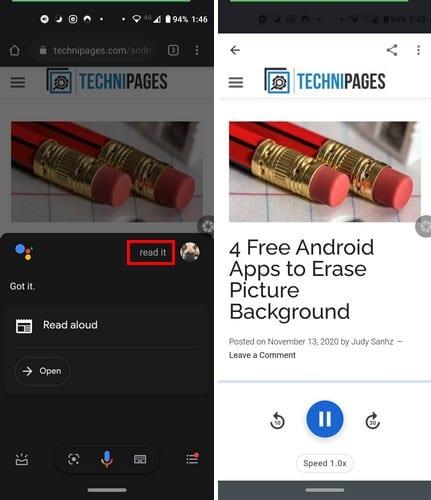
El botón de pausa está justo en el medio, y para rebobinar o adelantar la lectura de texto, toque las flechas a cada lado del botón de pausa. Para acelerar o ralentizar la lectura de texto, toque Velocidad 1.0x y aparecerá un control deslizante. Escucharás la velocidad que elijas en tiempo real. Cuando haya encontrado la velocidad que desea, toque el botón Listo.
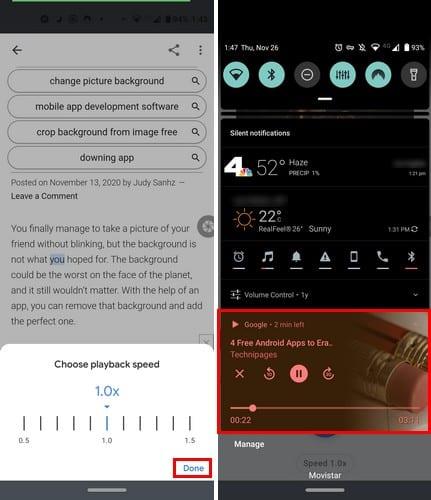
También puede controlar la lectura de texto desde la barra de notificaciones. Puede pausar, rebobinar, avanzar o usar el control deslizante para establecer el texto en un punto específico. En la parte superior, incluso te mostrará cuántos minutos de lectura quedan. Si desea detener la lectura, simplemente toque la X.
Incluso si abandona el navegador personalizado y abre otra aplicación, el texto seguirá reproduciéndose. Incluso si apaga la pantalla, seguirá escuchando el texto.
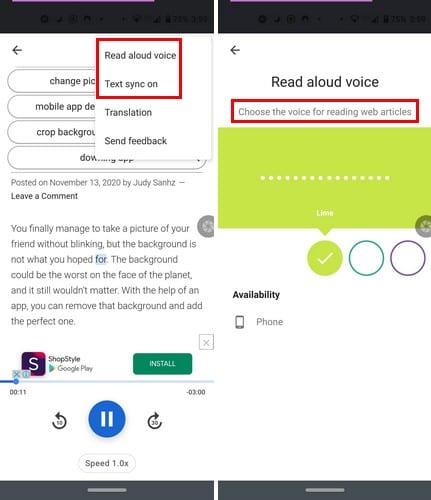
Toque los puntos en la parte superior derecha y toque la opción Leer en voz alta. Puede elegir entre 2 voces femeninas y dos voces masculinas. Para elegir una voz específica, toque uno de los círculos de colores. A medida que se mueve de un círculo a otro, la propia voz le dirá que para elegir esa voz, simplemente deje seleccionar ese círculo.
También puede desactivar la sincronización de texto que resalta el texto que está leyendo en ese momento. La opción de traducción hará precisamente eso, traducir el texto pero a la friolera de 42 idiomas.
Hacer que el Asistente de Google lea algo por usted es una gran característica que se espera mejorar en breve. Sería genial ver más opciones agregadas. ¿Qué opciones le gustaría ver en una actualización? Comparta su pensamiento en los comentarios a continuación.
Las historias de Facebook pueden ser muy divertidas de crear. Aquí te mostramos cómo puedes crear una historia en tu dispositivo Android y en tu computadora.
Aprende a desactivar los molestos videos que se reproducen automáticamente en Google Chrome y Mozilla Firefox con este tutorial.
Resuelve el problema en el que la Samsung Galaxy Tab S8 está atascada en una pantalla negra y no se enciende.
Lee ahora para aprender a borrar música y videos de Amazon Fire y tabletas Fire HD para liberar espacio, desordenar o mejorar el rendimiento.
Un tutorial que muestra dos soluciones sobre cómo evitar permanentemente que las aplicaciones se inicien al arrancar en tu dispositivo Android.
Este tutorial te muestra cómo reenviar un mensaje de texto desde un dispositivo Android usando la aplicación de Mensajería de Google.
Cómo habilitar o deshabilitar las funciones de corrección ortográfica en el sistema operativo Android.
¿Te preguntas si puedes usar ese cargador de otro dispositivo con tu teléfono o tablet? Esta publicación informativa tiene algunas respuestas para ti.
Cuando Samsung presentó su nueva línea de tabletas insignia, había mucho por lo que emocionarse. No solo el Galaxy Tab S9 y S9+ traen las mejoras esperadas, sino que Samsung también introdujo el Galaxy Tab S9 Ultra.
¿Te encanta leer libros electrónicos en las tabletas Amazon Kindle Fire? Aprende cómo agregar notas y resaltar texto en un libro en Kindle Fire.






